I PDF interattivi possono essere un ottimo strumento. Questo articolo si concentra su come creare un PDF interattivo in InDesign così da aggiungere determinate funzionalità al tuo documento. I PDF interattivi di InDesign possono essere utilizzati per fogli di lavoro, proposte, liste di controllo ed eBook, tra gli altri. Quando crei PDF interattivi in InDesign, puoi utilizzare collegamenti, pulsanti, elenchi e caselle di testo. Un altro esempio di PDF interattivo è l'aggiunta di una firma elettronica al file.
Come modificare il PDF interattivo di InDesign con PDFelement
Per quanto utile sia InDesign per la creazione di PDF interattivi, è principalmente un software di progettazione di pagine che non è progettato specificamente per i PDF. Se sei interessato a un aspetto più raffinato e professionale, allora è una buona opzionePDFelement, che è stato sapientemente progettato per modificare i tuoi PDF interattivi da InDesign.
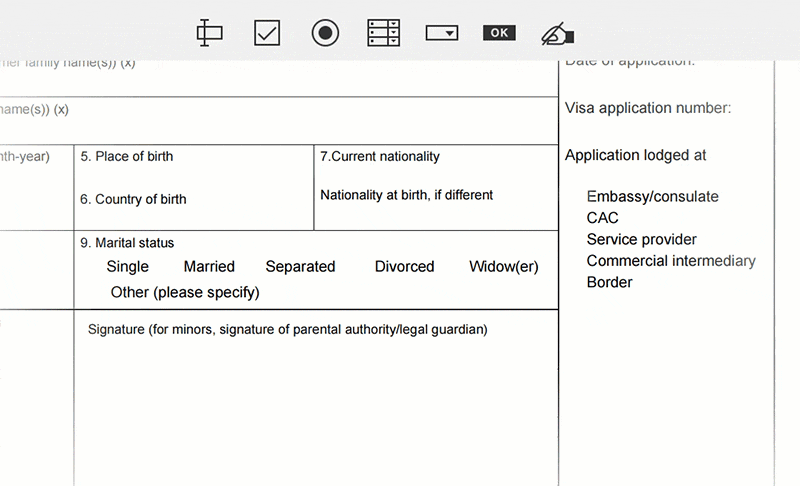
Anche dopo aver utilizzato InDesign per creare pagine interattive, potresti comunque riscontrare errori che devono essere modificati una volta esportati i file in PDF. Tali errori possono essere corretti utilizzando PDFelement per far apparire il tuo documento pulito e professionale.
Questo programma è facile da navigare ed è facile accedere alle funzioni. Accedi a elementi chiave come vari tipi di carattere, colore e stile per rendere il tuo documento più accattivante.
- Questo è un potente software di editing PDF progettato in modo competente.
- Offre tutti gli strumenti di modifica necessari per tutti i tipi di documenti PDF e consente di personalizzare le impostazioni per un'esperienza di modifica più rapida e semplice.
- L'opzione di annotazione consente di evidenziare il testo, aggiungere note adesive e utilizzare strumenti di disegno nel documento PDF.
- Ha un'interfaccia facile da usare che mostra le opzioni di base richieste per la modifica del documento.
- Converte PDF in Word, Excel, PowerPoint, HTML e RTF, tra gli altri formati.
- La funzione di estrazione dei dati salva automaticamente il file nel formato preferito con precisione.
- La funzione di creazione del modulo ti consente di trascinare e rilasciare semplicemente gli elementi.
PDFelement ti consente di creare documenti PDF interattivi manualmente o automaticamente. Di seguito sono riportati i passaggi che puoi seguire per creare un file PDF interattivo:
Passo 1: Importa i PDF interattivi di InDesign
Fai clic su "Apri file" e sfoglia per selezionare il file PDF che desideri modificare in un documento interattivo.

Passo 2: Aggiungi collegamento ipertestuale al PDF
Vai alla scheda "Modifica" e quindi seleziona "Collega". Apparirà una nuova finestra pop-up. Puoi impostare "Aspetto" e "Azione di collegamento" nella nuova finestra. Puoi anche aggiungere tutti i collegamenti ipertestuali che ritieni necessari.

Passo 3: Aggiungi segnalibro al PDF
L'aggiunta di segnalibri al documento è un'altra funzionalità prontamente disponibile. Vai alla scheda "Visualizza" e vedrai l'icona "Segnalibro". Cliccando su questo si aprirà il pannello Segnalibri e da lì puoi aggiungere, modificare ed eliminare i segnalibri.

Passo 4: Crea campo modulo interattivo automaticamente o manualmente
La creazione automatica dei moduli interattivi è semplice e può essere completata con un clic, riducendo notevolmente i tempi e migliorando l'efficienza.
- Clicca su "Modulo" > "Riconoscimento campo modulo" affinché il programma riconosca automaticamente gli spazi e le tabelle. Ciò consentirà la visualizzazione dei campi compilabili.
- Fai clic sul pulsante "Chiudi modifica modulo" e posiziona il cursore su un campo particolare per iniziare a riempirlo.
Per creare manualmente un documento interattivo con InDesign, inizi con:
- Apri il tuo file PDF e quindi fai clic su "Modulo" e quindi sul pulsante "Aggiungi campo di testo".
- Scegli la posizione per il campo che desideri aggiungere e apparirà la casella di controllo.
- Fare clic sul pulsante "Chiudi modifica modulo" e posizionare il cursore sul campo di testo per iniziare a digitare direttamente.

Passaggi per la creazione di PDF interattivi in InDesign
Un PDF interattivo in InDesign è un tipo di documento che consente di aggiungere collegamenti ipertestuali, segnalibri e pulsanti. Puoi selezionare gli elementi e firmare digitalmente il tuo documento per renderlo legalmente vincolante. I moduli aggiunti a un PDF interattivo possono essere compilati con informazioni specifiche come desiderato dall'utente.
La creazione di documenti PDF interattivi con transizioni di pagina, segnalibri e pulsanti comporta i seguenti passaggi.
- Passaggio 1: apri InDesign e scegli l'opzione interattiva dai pannelli disponibili sullo schermo.
- Passaggio 2: aggiungi i collegamenti andando nel pannello dei collegamenti ipertestuali e facendo clic sul pulsante "crea collegamento ipertestuale", quindi scegli la destinazione del collegamento ipertestuale.
- Passaggio 3: apri il pannello dei segnalibri e aggiungi i segnalibri alle pagine che desideri nel documento facendo clic sul pulsante "Crea nuovo segnalibro".
- Passaggio 4: apri i pulsanti e il pannello dei moduli per creare pulsanti nel tuo documento PDF. Passare all'icona del pulsante situata sul pannello dei pulsanti e selezionare il segno + situato accanto al pannello Azioni per attivare il pulsante. Potrai visualizzare il tuo PDF interattivo da InDesign.
 100% sicuro | Senza pubblicità |
100% sicuro | Senza pubblicità |


Salvatore Marin
staff Editor